windows的黑白模式怎么开启 windows黑白模式的开启方法
更新时间:2023-04-04 09:37:14作者:zheng
有些用户感觉自己电脑的彩色模式看着不好看,想要设置为黑白模式,但是不知道该如何设置,今天小编教大家windows的黑白模式怎么开启,操作很简单,大家跟着我的方法来操作吧。
方法如下:
1、点击开始菜单,点击【设置】按钮;
2、打开设置按钮之后我们在设置界面点击【轻松使用】;
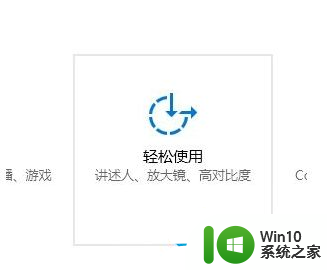
3、在轻松使用左侧点击【颜色和高对比度】按钮;
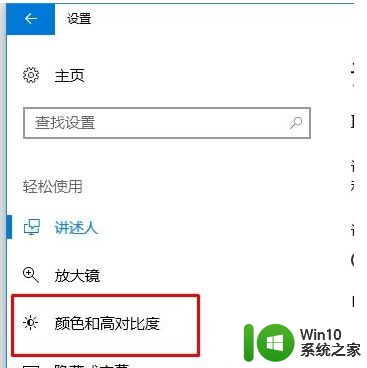
4、在右侧颜色和高对比对下面的“应用颜色筛选器”的开关打开即可!
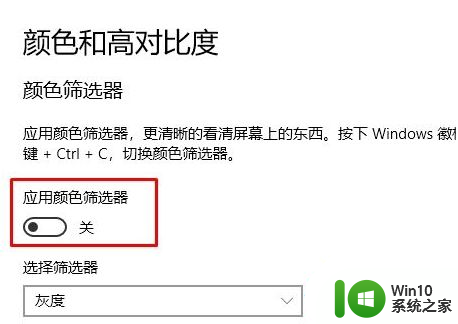
5、开启后整个屏幕界面就变成了黑白灰色,好好体验一番吧,如果想要还原有色彩的话只需将 应用颜色筛选器 功能给关闭即可!
以上就是windows的黑白模式怎么开启的全部内容,如果有遇到这种情况,那么你就可以根据小编的操作来进行解决,非常的简单快速,一步到位。
windows的黑白模式怎么开启 windows黑白模式的开启方法相关教程
- 如何在Windows 7中设置护眼模式 开启Windows 7护眼模式的方法
- 节能模式电脑黑屏 台式机开机黑屏显示如何调整节电模式
- 如何在Windows 11系统中开启平板模式 Windows 11平板模式开启步骤详解
- windows夜间模式为什么打不开 windows夜间模式开不了怎么办
- 微信的夜间模式怎样开启 如何在微信开启夜间模式
- 电脑开启ahci模式方法步骤 电脑如何开启AHCI模式
- win10平板模式的开启方法 win10平板模式怎么使用
- xp进入安全模式的方法 Windows XP如何在开机时进入安全模式
- 屏幕防误触模式怎么开启 防误触模式开启步骤
- windows无法进入安全模式的解决方法 windows进不去安全模式怎么办
- 6s不断重启白屏黑苹果开不了机如何解决 6s不断重启白屏黑苹果怎么修复
- 如何在笔记本电脑上切换平板模式 在Windows 10笔记本电脑上开启平板模式的方法
- U盘装机提示Error 15:File Not Found怎么解决 U盘装机Error 15怎么解决
- 无线网络手机能连上电脑连不上怎么办 无线网络手机连接电脑失败怎么解决
- 酷我音乐电脑版怎么取消边听歌变缓存 酷我音乐电脑版取消边听歌功能步骤
- 设置电脑ip提示出现了一个意外怎么解决 电脑IP设置出现意外怎么办
电脑教程推荐
- 1 w8系统运行程序提示msg:xxxx.exe–无法找到入口的解决方法 w8系统无法找到入口程序解决方法
- 2 雷电模拟器游戏中心打不开一直加载中怎么解决 雷电模拟器游戏中心无法打开怎么办
- 3 如何使用disk genius调整分区大小c盘 Disk Genius如何调整C盘分区大小
- 4 清除xp系统操作记录保护隐私安全的方法 如何清除Windows XP系统中的操作记录以保护隐私安全
- 5 u盘需要提供管理员权限才能复制到文件夹怎么办 u盘复制文件夹需要管理员权限
- 6 华硕P8H61-M PLUS主板bios设置u盘启动的步骤图解 华硕P8H61-M PLUS主板bios设置u盘启动方法步骤图解
- 7 无法打开这个应用请与你的系统管理员联系怎么办 应用打不开怎么处理
- 8 华擎主板设置bios的方法 华擎主板bios设置教程
- 9 笔记本无法正常启动您的电脑oxc0000001修复方法 笔记本电脑启动错误oxc0000001解决方法
- 10 U盘盘符不显示时打开U盘的技巧 U盘插入电脑后没反应怎么办
win10系统推荐
- 1 番茄家园ghost win10 32位旗舰破解版v2023.12
- 2 索尼笔记本ghost win10 64位原版正式版v2023.12
- 3 系统之家ghost win10 64位u盘家庭版v2023.12
- 4 电脑公司ghost win10 64位官方破解版v2023.12
- 5 系统之家windows10 64位原版安装版v2023.12
- 6 深度技术ghost win10 64位极速稳定版v2023.12
- 7 雨林木风ghost win10 64位专业旗舰版v2023.12
- 8 电脑公司ghost win10 32位正式装机版v2023.12
- 9 系统之家ghost win10 64位专业版原版下载v2023.12
- 10 深度技术ghost win10 32位最新旗舰版v2023.11